软件安装出错提示“无法修改系统设置”该怎么办
摘要:软件安装出错提示“无法修改系统设置”该怎么办?最近有用户在安装软件时提示“安装过程出现错误,无法修改系统设置”,导致软件安装失败,即使是重启...
软件安装出错提示“无法修改系统设置”该怎么办?最近有用户在安装软件时提示“安装过程出现错误,无法修改系统设置”,导致软件安装失败,即使是重启后也无法进行安装,该怎么办呢?其实这是因为部分软件在安装时要修改被系统保护的系统核心设置,用户只要获得对安装进行控制的权限就可以了。
方法如下:
1、按Win+R键,打开运行,输入gpedit.msc,点击确定;
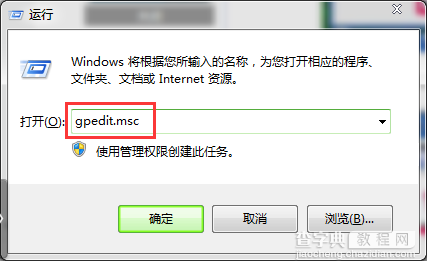
2、在本地组策略编辑器窗口中,依次展开至“计算机配置》管理模板》Windows 组件》Windows Installer”,在右侧找到并双击打开“允许用户对安装进行控制”;
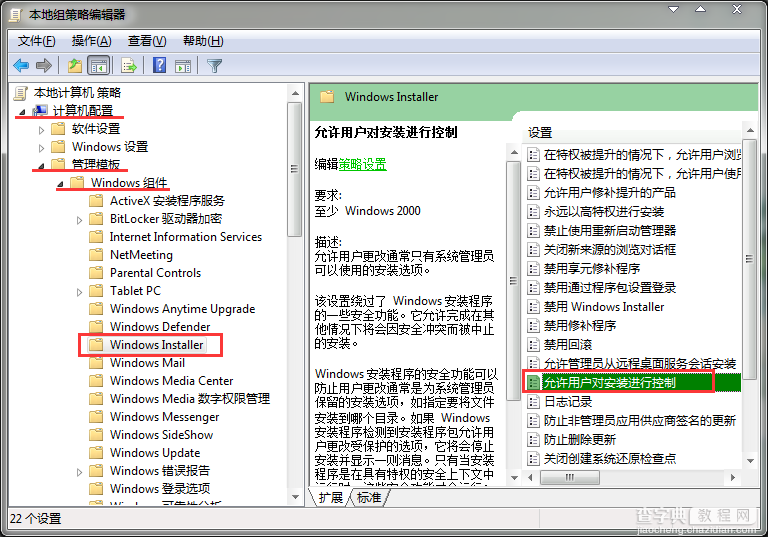
3、设置为“已启动”,点击确定。(如已经是“已启用”,可先设置为“未配置”,确定退出后,再重新设置为“已启用”)
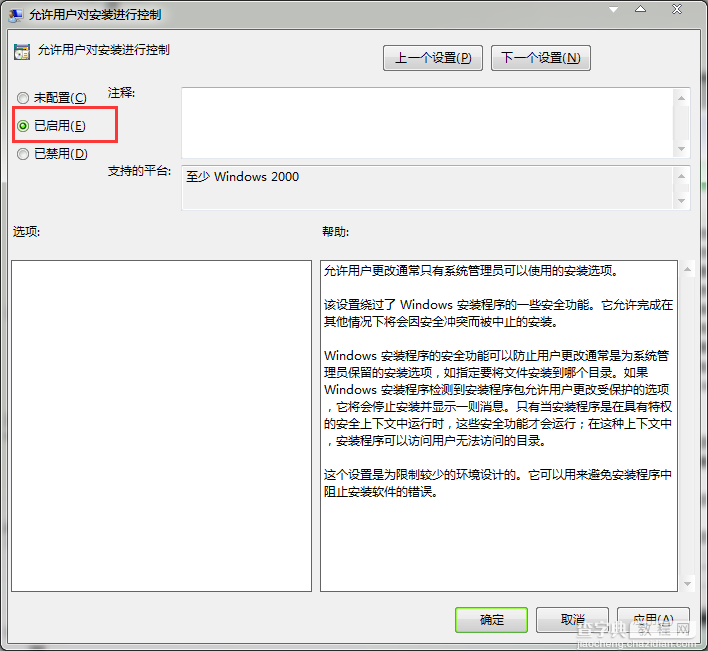
【软件安装出错提示“无法修改系统设置”该怎么办】相关文章:
★ 华硕主板BIOS中的launch csm选项灰色无法修改怎么办?
★ mstsc远程连接出错提示此计算机无法远程连接的解决方法
★ win7系统下运行软件出现“无法验证创建文件”错误怎么办
★ 电脑出错误提示:winlogon.exe应用程序错误该怎么办?
上一篇:
电脑打印机服务自动关闭该怎么办
下一篇:
如何利用注册表解决U盘图标显示异常
